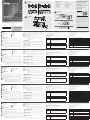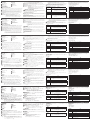CS1912 / CS1914 2/4-Port USB 3.0 DisplayPort KVMP™ Switch
VM0808HA 8 x 8 4K HDMI Matrix Switch Quick Start Guide
C
B
Package Contents
CS1912
1 2-Port USB 3.0
DisplayPort KVMP™ Switch
2 DisplayPort Cables
2 USB 3.0 Cables
2 Audio Cables
1 Power Adapter
1 User Instructions
CS1914
1 4-Port USB 3.0
DisplayPort KVMP™ Switch
4 DisplayPort Cables
4 USB 3.0 Cables
4 Audio Cables
1 Power Adapter
1 User Instructions
Operation
Installation
© Copyright 2016 ATEN® International Co., Ltd.
ATEN and the ATEN logo are trademarks of ATEN International Co., Ltd. All rights reserved. All
other trademarks are the property of their respective owners.
Part No. PAPE-1223-G10G Printing Date: 10/2016
2/4-Port USB 3.0 DisplayPort KVMP™ Switch
Quick Start Guide
CS1912 / CS1914
Commutateur KVMP™ CS1912 / CS1914 2/4-Ports USB 3.0 DisplayPort www.aten.com
2/4-Port-USB-3.0-DisplayPort-KVMP™-Switch CS1912 / CS1914 www.aten.com
Conmutador KVMP™ DisplayPort de 2/4-Puertos USB 3.0 CS1912 / CS1914 www.aten.com
Switch CS1912 / CS1914 2/4-Porta USB 3.0 DisplayPort KVMP™ www.aten.com
1 2 3 4
1 2
2
1
1 2
34
3 4
1 2
3 4
2
1
34
CS1912 Front View
CS1912 Rear View
CS1914 Front View
CS1914 Rear View
1 2
CS1912 (Front)
CS1912 (Rear)
3
1
8
4 7
5
6
2
7
Scroll
Lock
Scroll
Lock Enter
+ +
1
2
3
Support and Documentation Notice
All information, documentation, fi rmware,
software utilities, and specifi cations
contained in this package are subject to
change without prior notifi cation by
the manufacturer.
To reduce the environmental impact of our
products, ATEN documentation and software
can be found online at
http://www.aten.com/download/
Technical Support
www.aten.com/support
이 기기는 업무용(A급) 전자파적합기기로서 판매자 또는
사용자는 이 점을 주의하시기 바라며, 가정외의 지역에
서 사용하는 것을 목적으로 합니다.
EMC Information
FEDERAL COMMUNICATIONS COMMISSION INTERFERENCE
STATEMENT:
This equipment has been tested and found to comply with the limits
for a Class A digital device, pursuant to Part 15 of the FCC Rules.
These limits are designed to provide reasonable protection against
harmful interference when the equipment is operated in a commercial
environment. This equipment generates, uses, and can radiate radio
frequency energy and, if not installed and used in accordance with
the instruction manual, may cause harmful interference to radio
communications. Operation of this equipment in a residential area
is likely to cause harmful interference in which case the user will be
required to correct the interference at his own expense.
FCC Caution: Any changes or modifi cations not expressly approved by
the party responsible for compliance could void the user's authority to
operate this equipment.
Warning: This equipment is compliant with Class A of CISPR 32. In a
residential environment this equipment may cause radio interference.
This device complies with Part 15 of the FCC Rules. Operation is subject
to the following two conditions:(1) this device mat not cause harmful
interference, and(2) this device must accept any interference received,
including interference that may cause undesired operation.
Scan for
more information
A
Vue d'ensemble
Vue de devant
1 Boutons poussoirs de sélection de port
2 LED de port
3 Port audio
4 Concentrateur USB 3.0
B
Installation
Matériel
Pour installer le commutateur, reportez-vous au schéma ci-dessus et effectuez les étapes suivantes :
1 Branchez un clavier USB et une souris USB sur les ports USB de la console situés sur le panneau
arrière de l'appareil.
2 Branchez le moniteur de la console sur le port DisplayPort de la console, situé sur le panneau
arrière de l’appareil, et allumez le moniteur.
3 Branchez les enceintes principales sur la prise enceintes de la console située sur le panneau avant
de l'appareil. Les enceintes branchées sur ce port ont la priorité sur celles du panneau arrière.
4 (Facultatif) Branchez vos enceintes secondaires sur le port audio de la console situés sur le panneau
arrière de l’appareil.
5 En utilisant les câbles fournis dans l’emballage, branchez les connecteurs DisplayPort, USB 3.0 et
haut-parleurs sur les prises correspondantes dans la section Port KVM du commutateur.
Remarque : 1. Vérifi ez que toutes les fi ches sont sur les mêmes prises de Port KVM (toutes sur le
port 1, toutes sur le port 2, etc.), et que chaque prise est marquée avec une icône
appropriée qui la repère.
2. Le connecteur USB 3.0 est un SuperSpeed USB (SS) qui permet de transférer les
données jusqu'à 5 Gbit/s (625 Mo/s) et est donc classé comme dispositif USB 3.1
Gen1.
6 Aux autres extrémités des câbles, branchez les connecteurs DisplayPort, USB 3.0 et haut-parleurs
sur les connecteurs des ports respectifs de l'ordinateur.
7 (Facultatif) Branchez vos périphériques USB sur les prises de type A dans la section concentrateur
USB.
8 Branchez l’adaptateur secteur (fourni dans l’emballage) sur la prise d’alimentation du
commutateur, puis reliez l’autre extrémité à une source d’alimentation.
9 Allumez les ordinateurs.
Remarque : 1. Par défaut, le commutateur se lie au premier ordinateur qui est sous tension.
2. La longueur totale de câble du PC au moniteur (y compris le KVM) ne peut pas
dépasser 3 mètres.
3. Le choix de câbles de haute qualité contribue à faire en sorte que les résolutions
3840 x 1260 @ 30 Hz puissent être atteintes.
C
Fonctionnement
Il y a trois méthodes pratiques pour commuter entre les ordinateurs : Manuelle - en appuyant sur les
boutons poussoirs de sélection du port du panneau avant, à la souris - en cliquant sur la molette de
défi lement de la souris; par touche de raccourci - en entrant des combinaisons de touches depuis le
clavier.
1 Commutation manuelle
Pour la sélection manuelle du port : Appuyez une fois sur un bouton poussoir de sélection de
port du panneau avant pour amener la cible KVM, audio et USB sur l'ordinateur connecté au port
correspondant.
2 Commutation à la souris
Pour la sélection du port à la souris : Double-cliquez sur la molette de défi lement de votre souris USB
pour basculer de façon cyclique entre les ports.
Remarque : 1. La commutation à la souris est uniquement prise en charge par les souris à 3 boutons
et molette de défi lement USB.
2. La commutation à la souris est désactivée par défaut.*
3. La commutation à la souris est uniquement prise en charge lorsque l'émulation de
souris est activée.
* Consultez la section Mode de réglage des touches raccourci pour activer la
commutation à la souris.
3 Commutation par touche de raccourci
Tous les commutations de ports à partir du clavier commencent en appuyant deux fois sur la touche
Arrêt Défi lement. Les tableaux ci-dessous décrivent les actions à utiliser pour commuter les ports.
Commutation cyclique des ports
Raccourci Action
[Arrêt défi l]
[Arrêt défi l]
[Entrée]
Amène la cible KVM, concentrateur USB et audio depuis le port actuel
jusqu’au port suivant sur le commutateur (de 1 à 2 et de 2 à 1 pour le
CS1912) (de 1 à 2, de 2 à 3, de 3 à 4, et de 4 à 1 pour le CS1914).
Remarque : Les cibles KVM, concentrateur USB et audio vont toutes vers ce
port, même si elles étaient initialement sur des ports différents.
Aller directement à un port
Raccourci Action
[Arrêt défi l]
Arrêt défi l] [n]
[Entrée]
Amène la cible KVM, concentrateur USB et audio vers l'ordinateur connecté
au port correspondant à l’ID Port indiqué. Le [n] représente le numéro d’ID
Port de l'ordinateur (1, 2, 3 ou 4).
Remarque : Les cibles KVM, concentrateur USB et audio vont toutes vers ce
port, même si elles étaient initialement sur des ports différents.
Mode de réglage des touches de raccourcis
Le Mode de réglage des touches de raccourcis (Hotkey Setting Mode ou HSM) est utilisé pour
régler les fonctions du commutateur. Appelez l’HSM, puis appuyez sur une touche du tableau
ci-dessous pour exécuter la fonction correspondante.
Pour appeler l’HSM, procédez comme suit :
1. Appuyez sur la touche Verr num et maintenez-la.
2. Appuyez et relâchez la touche moins.
3. Relâchez la touche Verr Num.
Tableau récapitulatif HSM
Touche Fonction
[F2] Active l’émulation de clavier Mac.
[F10] Détecte et confi gure automatiquement la plateforme d'utilisation du clavier.
[F4] Liste les réglages actuels du commutateur. Après avoir appuyé sur [F4], ouvrez
un éditeur de texte et sélectionnez « Coller » pour lister les paramètres.
[F5] Effectue une réinitialisation sur tous les périphériques USB.
[E] Active / Désactive la fonction d'alimentation sur détection.
[H] Bascule entre les touches d'invocation HSM ([Num Lock] [-]) et ([Ctrl] [F12])
en alternative.
[M] Active / Désactive l'émulation de la souris.
[R] [Entrée] Réinitialise les paramètres de raccourcis à leurs états par défaut.
[Mise à niveau]
[Entrée] Appelle le mode de mise à niveau du fi rmware.
[W] Active / Désactive la commutation de port à la souris.
Vue de derrière
1 Ports console
2 Ports KVM
3 Fiche d'alimentation
4 Concentrateur USB 3.0
A
Übersicht
Ansicht von vorne
1 Anschlussauswahltasten
2 Anschluss-LEDs
3 Audioanschluss
4 USB-3.0-Hub
B
Installation
Hardware
Beachten Sie zur Einrichtung des Switch die obige Abbildung und gehen Sie wie folgt vor:
1 Schließen Sie USB-Tastatur und USB-Maus an den USB-Konsolenanschlüssen an der Rückblende
des Gerätes an.
2 Schließen Sie den Konsolenmonitor am DisplayPort-Konsolenanschluss an der Rückblende des
Gerätes an und schalten Sie den Monitor ein.
3 Schließen Sie die Hauptlautsprecher am Konsolenlautsprecheranschluss an der Frontblende des
Gerätes an. Die an diesem Anschluss angeschlossenen Lautsprecher haben Priorität gegenüber
denen an der Rückblende.
4 (Optional) Schließen Sie Ihre sekundären Lautsprecher an den Konsolen-Audioanschlüssen an der
Rückblende des Gerätes an.
5 Verbinden Sie DisplayPort-, USB-3.0- und Lautsprecheranschlüsse über die mitgelieferten Kabel
mit den entsprechenden Anschlüssen im KVM-Anschlussbereich des Switch.
Hinweis: 1. Stellen Sie sicher, dass sich alle Stecker in den gleichen KVM-Anschlüssen befi nden
(alle in Anschluss 1, alle in Anschluss 2 usw.) und dass jeder Anschluss mit einem
geeigneten Symbol zur Identifi zierung gekennzeichnet ist.
2. Der USB-3.0-Anschluss ist ein SuperSpeed-USB-Anschluss (SS), der Daten bei bis
zu 5 Gbit/s (625 MB/s) übertragen kann, wodurch das Produkt als USB-3.1-Gen1-
Gerät klassifi ziert ist.
6 Schließen Sie am anderen Ende der Kabel die DisplayPort-, USB-3.0- und Lautsprecheranschlüsse
an ihre entsprechenden Anschlüsse am Computer an.
7 (Optional) Schließen Sie USB-Peripherie an die Typ-A-Anschlüsse im USB-Hub-Bereich an.
8 Schließen Sie das Netzteil (im Lieferumfang enthalten) an den Netzanschluss des Switch an und
verbinden Sie das andere Ende mit einer Stromquelle.
9 Schalten Sie die Computer ein.
Hinweis: 1. Der Switch stellt standardmäßig eine Verbindung zu dem zuerst eingeschalteten
Computer her.
2. Die Gesamtkabellänge vom PC zum Monitor (einschließlich KVM) darf 3 Meter nicht
übersteigen.
3. Die Auswahl hochwertiger Kabel hilft dabei, zu gewährleisten, dass Aufl ösungen
von 3840 x 1260 bei 30 Hz erreicht werden können.
C
Bedienung
Es gibt drei komfortable Methoden zum Umschalten zwischen den Computern: Manuell – durch
Betätigung der Anschlussauswahltasten an der Frontblende, Maus – durch Klicken des Scrollrades
der Maus, Tastenkombination – durch Betätigung der entsprechenden Tastenkombinationen an der
Tastatur.
1 Manuell wechseln
Manuelle Anschlussauswahl: Drücken Sie eine Anschlussauswahltaste an der Frontblende,
wenn KVM, Audio und USB auf den am entsprechenden Anschluss angeschlossenen Computer
übertragen werden sollen.
2 Per Maus wechseln
Anschlussauswahl per Maus: Doppelklicken Sie das Scrollrad Ihrer USB-Maus zum Umschalten
zwischen den Anschlüssen.
Hinweis: 1. Der Mauswechsel wird nur von einer 3-Tasten-USB-Maus mit Scrollrad unterstützt.
2. Der Mauswechsel ist standardmäßig deaktiviert.*
3. Mauswechsel wird nur unterstützt, wenn Mausemulation aktiviert ist.
* Beachten Sie den Abschnitt Tastenkombinationseinstellungsmodus zur Aktivierung des
Mauswechsels.
3 Per Tastenkombination wechseln
Alle Anschlusswechsel per Tastatur beginnen mit zweimaligem Drücken der Rollen-Taste. Die
nachstehenden Tabellen beschreiben die Aktionen zum Wechseln der Anschlüsse.
Zwischen Anschlüssen umschalten
Schnelltaste Aktion
[Rollen-Taste]
[Rollen-Taste]
[Enter]
Bringt KVM, USB-Hub und Audio vom aktuellen zum nächsten Anschluss am
Switch (1 zu 2 und 2 zu 1 beim CS1912) (1 zu 2, 2 zu 3, 3 zu 4 und 4 zu 1
beim CS1914).
Hinweis: KVM, USB-Hub und Audio wechseln gemeinsam zu diesem
Anschluss, selbst wenn sie anfänglich auf verschiedene
Anschlüsse aufgeteilt waren.
Direkt zu einem Anschluss wechseln
Schnelltaste Aktion
[Rollen-Taste]
[Rollen-Taste] [n]
[Enter]
Bringt KVM, USB-Hub und Audio von dem am entsprechenden Anschluss
angeschlossenen Computer zu der angegebenen Anschlusskennung. Das [n]
steht für die Anschlusskennung des Computers (1, 2, 3 oder 4).
Hinweis: KVM, USB-Hub und Audio wechseln gemeinsam zu diesem
Anschluss, selbst wenn sie anfänglich auf verschiedene
Anschlüsse aufgeteilt waren.
Tastenkombinationseinstellungsmodus
Der Tastenkombinationseinstellungsmodus (Hotkey Setting Mode; HSM) dient der Konfi guration
der Funktionen am Switch. Rufen Sie den HSM auf und drücken Sie eine Taste in der
nachstehenden Tabelle zur Ausführung der entsprechenden Funktion.
Gehen Sie zum Aufrufen des HSM wie folgt vor:
1. Halten Sie die Num-Taste gedrückt.
2. Drücken Sie kurz die Minus-Taste.
3. Lassen Sie die Num-Taste los.
HSM-Übersichtstabelle
Taste Funktion
[F2] Aktiviert die Mac-Tastaturemulation.
[F10] Erkennt und konfi guriert automatisch die Tastaturbetriebsplattform.
[F4]
Listet die aktuellen Switch-Einstellungen auf. Öffnen Sie nach Betätigung der
Taste [F4] einen Texteditor und wählen Sie zum Aufl isten der Einstellungen die
Einfügen-Funktion.
[F5] Führt eine Rücksetzung an allen USB-Geräten durch.
[E] Aktiviert/deaktiviert die Einschalterkennung.
[H] Wechselt zwischen der standardmäßigen ([Num-Taste] [-]) und alternativen ([Strg]
[F12]) Tastenkombination zur HSM-Aktivierung.
[M] Schaltet die Mausemulation ein und aus.
[R] [Enter] Setzt die Tastenkombinationseinstellungen auf ihren Standardzustand zurück.
[Aktualisieren]
[Eingabe] Ruft den Modus zur Firmware-Aktualisierung auf.
[W] Aktiviert/deaktiviert den Wechsel des Mausanschlusses.
Ansicht von hinten
1 Konsolenports
2 KVM-Ports
3 Netzanschluss
4 USB-3.0-Hub
A
Descrizione
Vista anteriore
1 Pulsanti di selezione porta
2 LED porta
3 Porta audio
4 Hub USB 3.0
B
Installazione
Hardware
Per installare lo switch, fare riferimento alla fi gura di cui sopra ed attenersi a quanto segue:
1 Collegare la tastiera e mouse USB alle porte console USB che si trovano sul pannello posteriore
dell'unità.
2 Collegare il monitor della console alla porta console DisplayPort che si trova sul pannello
posteriore dell'unità, quindi accendere il monitor.
3 Collegare gli altoparlanti principali al connettore console altoparlanti che si trova sul pannello
frontale dell'unità. Gli altoparlanti collegati a questa porta hanno la priorità su quelli collegati
al pannello posteriore.
4 (Optional) Collegare gli altoparlanti secondari alla porta console audio che si trova sul pannello
posteriore dell'unità.
5 Utilizzando i cavi forniti in dotazione, collegare i connettori DisplayPort, USB 3.0 ed altoparlanti
ai rispettivi connettori della sezione porte KVM dello switch.
Nota: 1. Verifi care che tutti i connettori siano collegati alla stessa porta di KVM (tutti alla
Porta 1, tutti alla Porta 2, eccetera), e che ogni porta sia contrassegnata da un'icona
appropriata che lo identifi ca.
2. Il connettore USB 3.0 è SuperSpeed USB (SS) capace di trasferire dati fi no a 5 Gbit/s
(625 MB/s) ed è quindi classifi cato come dispositivo USB 3.1 Gen1.
6 All'altra estremità dei cavi, collegare i connettori DisplayPort, USB 3.0 ed altoparlanti alle
rispettive porte del computer.
7 (Optional) Collegare le periferiche USB alle porte di tipo A nella sezione hub USB.
8 Collegare l’adattatore di corrente (fornito con questo pacchetto) connettore di alimentazione
dello switch, quindi collegare l’altra estremità a una presa di corrente.
9 Accendere i computer.
Nota: 1. Per impostazione predefi nita, lo switch si connette al primo computer acceso.
2. La lunghezza totale del cavo dal PC al monitor (KVM compreso) non può superare i 3
metri.
3. Scegliendo cavi di alta qualità si contribuisce a garantire di poter ottenere risoluzioni
di 3840 x 1260 a 30 Hz risoluzioni possono essere raggiunti.
C
Funzionamento
Ci sono a disposizione tre comodi metodi per passare da un computer all'altro: Manuale –
premendo i tasti di selezione porta sul pannello frontale; Mouse – premendo la rotellina di
scorrimento del mouse; Tasto di scelta rapida – inserendo una combinazioni di tasti dalla tastiera.
1Cambio manuale
Per la selezione manuale delle porte: Premere una volta il pulsante di selezione porta del
pannello frontale per portare la selezione KVM, audio, e USB sul computer collegato alla porta
corrispondente.
2Cambio con mouse
Per la selezione delle porte con il mouse: Fare doppio clic sulla rotella del mouse USB per passare
tra le varie porte.
Nota: 1. Il cambio con mouse è supportato solo con mouse USB dotati di rotellina di scorrimento
a 3 tasti.
2. Il cambio con mouse è disabilitato per impostazione predefi nita.*
3. Il cambio con mouse è supportato solamente quando la modalità Emulazione mouse è
abilitata.
* Fare riferimento alla sezione Modalità d'impostazione tasti di scelta rapida per abilitare il
cambio con mouse.
3 Cambio con tasto di scelta rapida
Tutti i cambi di porta dalla tastiera iniziano premendo due volte il tasto Blocco scorrimento. Le
tabelle che seguono descrivono le azioni necessarie per cambiare porte.
Passare da una porta all'altra
Tasto di scelta
rapida
Azione
[BLOC SCORR]
[BLOC SCORR]
[Invio]
Fa passare KVM, hub USB e audio dalla porta corrente a quella successiva
dello switch (da 1 a 2 e da 2 a 1 per CS1912) (1-2, 2-3, 3-4 e 4-1 per
CS1914).
Nota: KVM, hub USB e audio passano tutti a questa porta anche se
inizialmente si trovavano su porte diverse.
Portarsi direttamente su una porta
Tasto di scelta
rapida
Azione
[BLOC SCORR]
[BLOC SCORR]
[n] [Invio]
Sposta la selezione KVM, hub USB e audio al computer collegato alla porta
che corrisponde all'ID porta specifi cato. [n] sta per il numero ID porta del
computer (1, 2, 3 o 4).
Nota: KVM, hub USB e audio passano tutti a questa porta anche se
inizialmente si trovavano su porte diverse.
Modalità d'impostazione tasti di scelta rapida
La modalità d'impostazione tasti di scelta rapida (HSM - Hotkey Setting Mode) è utilizzata per
impostare le funzioni sullo switch. Richiamare la modalità HSM e premere un tasto, indicato
nella tabella che segue, per eseguire la funzione corrispondente.
Fare come segue per richiamare la modalità HSM:
1. Tenere premuto il tasto Num Lock (Bloc Num).
2. Premere e lasciare il tasto meno.
3. Lasciare il tasto Num Lock (Bloc Num).
Tabella modalità HSM
Tasto Funzione
[F2] Abilita l'emulazione tastiera Mac.
[F10] Rileva ed imposta automaticamente la piattaforma operativa della tastiera.
[F4]
Elenca le impostazioni correnti dello switch. Dopo avere premuto [F4],
aprire un editor di testo, quindi selezionare di incollare per elencare le
impostazioni.
[F5] Esegue un ripristino di tutti i dispositivi USB.
[E] Abilita/disabilita la funzione Rilevamento accensione.
[H] Passa tra i tasti di richiamo HSM predefi niti ([BLOC NUM] [-]) e alternati
([Ctrl] [F12]).
[M] Attiva e disattiva l'emulazione mouse.
[R] [Invio] Ripristina le impostazioni predefi nite del tasto di scelta rapida.
[Aggiornamento]
[Invio] Richiama la modalità Aggiornamento fi rmware.
[W] Abilita/disabilita la funzione di cambio porta del mouse.
Vista posteriore
1 Porte console
2 Porte KVM
3 Connettore d'alimentazione
4 Hub USB 3.0
A
Información general
Vista frontal
1 Pulsadores de selección de puerto
2 LEDs de puerto
3 Puerto de audio
4 Concentrador USB 3.0
B
Instalación
Hardware
Para confi gurar el conmutador, consulte el diagrama anterior y haga lo siguiente:
1 Conecte el teclado USB y un ratón USB en los puertos de la consola USB situados en el panel
trasero de la unidad.
2 Conecte el monitor de la consola en el puerto DisplayPort de la consola situado en el panel
posterior de la unidad y encienda el monitor.
3 Conecte los altavoces principales en el conector de altavoz de la consola situada en el panel
frontal de la unidad. Los altavoces conectados a este puerto tienen prioridad sobre los del
panel trasero.
4 (Opcional) Conecte los altavoces secundarios en el puerto de audio de la consola situado en el
panel trasero de la unidad.
5 Utilizando los cables suministrados con este paquete, conecte el DisplayPort, USB 3.0 y los
conectores de los altavoces en sus correspondientes tomas en la sección de puerto KVM del
conmutador.
Nota: 1. Compruebe que todas las clavijas están en las mismas tomas de puerto KVM (todos
en el puerto 1, todos en el puerto 2, etc.), y que cada conector está marcado con
un icono apropiado para identifi carse a si mismo.
2. El conector USB 3.0 es un USB Súper Rapido (SuperSpeed (SS)) que puede transferir
datos a velocidades de hasta 5 Gbit/s (625 MB/s) y por lo tanto se clasifi ca como un
dispositivo USB 3.1 de Generación 1.
6 En el otro extremo de los cables, conecte el DisplayPort, USB 3.0 y los conectores de altavoz en
sus respectivos puertos en el PC.
7 (Opcional) Conecte los periféricos USB en los conectores de tipo A en las secciones del
concentrador USB.
8 Conecte el adaptador de alimentación (incluido en este paquete) en la toma de alimentación
del conmutador y luego conecte el otro extremo a una fuente de alimentación.
9 Encienda los ordenadores.
Nota: 1. Por defecto, el conmutador se conecta al primer ordenador que esté encendido.
2. La longitud total del cable desde el PC al monitor (incluyendo KVM) no puede
superar los 3 metros.
3. La elección de cables de alta calidad ayuda a asegurar que se pueden alcanzar
resoluciones de 3840 x 1260 a 30 Hz.
C
Funcionamiento
Hay tres cómodos métodos para cambiar entre los PC: Manual - pulsando los botones de selección
de puertos en el panel frontal, Ratón - haciendo clic en el botón de la rueda del ratón; tecla de
Acceso Directo - mediante la introducción de combinaciones de teclas en el teclado.
1 Conmutación Manual
Para la selección manual de puertos: Presione un pulsador de selección de puerto del panel frontal
una vez para llevar el foco del KVM, audio y USB al PC conectado al puerto correspondiente.
2 Conmutación de ratón
Para la selección manual de ratón: Haga doble clic en la rueda de desplazamiento del ratón USB
para alternar entre los puertos.
Nota: 1. La conmutación de ratón solo es compatible con los ratones USB de 3 botones con
rueda de desplazamiento.
2. La conmutación del ratón está desactivada por defecto.*
3. La conmutación de ratón solo se admite cuando la emulación del ratón está habilitada.
* Consulte la sección Confi guración de modo tecla de acceso directo para activar la
conmutación del ratón.
3Conmutación por Tecla de acceso directo
Todos los conmutaciones de puerto desde el teclado comienzan pulsando la tecla Bloqueo de
desplazamiento dos veces. Las siguientes tablas describen las acciones que se utilizan para cambiar
los puertos.
Recorrido a través de los puertos
Tecla de acceso
rápido
Acción
[Bloqueo de
desplazamiento]
[Bloqueo de
desplazamiento]
[Entrar]
Desplace el foco del KVM, el concentrador USB y audio desde el puerto
actual al siguiente puerto en el conmutador (1 a 2 y 2 a 1 para el CS1912)
(1 a 2, 2 a 3, 3 a 4, y 4 a 1 para el CS1914).
Nota: El foco del KVM, concentrador USB y audio van a este puerto,
incluso si estuvieran inicialmente en diferentes puertos.
Ir directamente a un puerto
Tecla de acceso
rápido
Acción
[Bloqueo de
desplazamiento]
[Bloqueo de
desplazamiento]
[n] [Entrar]
Desplace el foco del KVM, el concentrador USB y audio al equipo
conectado al puerto correspondiente al ID de puerto especifi cado. La [n]
representa el número del ID de puerto del equipo (1, 2, 3, o 4).
Nota: El foco del KVM, concentrador USB y audio van a este puerto,
incluso si estuvieran inicialmente en diferentes puertos.
Ajuste del modo de teclas de acceso rápido
El Hotkey Setting Mode (HSM; Ajuste del modo de teclas de acceso rápido) se usa para
confi gurar las funciones del conmutador. Invoque el HSM y luego pulse una tecla de la tabla a
continuación para realizar la función correspondiente.
Para invocar el HSM, haga lo siguiente:
1. Presione y mantenga pulsada la tecla Bloq Num.
2. Presione y suelte la tecla menos.
3. Suelte la tecla de bloqueo numérico.
Tabla resumen del HSM
Tecla Función
[F2] Habilita emulación de teclado Mac.
[F10] Detecta y confi gura automáticamente la interfaz de teclado.
[F4] Muestra los ajustes de conmutación actuales. Después de pulsar [F4], abra
un editor de texto y seleccione pegar para mostrar los ajustes.
[F5] Realiza un restablecimiento en todos los dispositivos USB.
[E] Activa/Desactiva la función de detección de encendido.
[H] Alterna entre el valor por defecto ([Bloq Num] [-]) y las alternativas ([Ctrl]
[F12]) teclas de acceso de HSM.
[M] Alterna la emulación del ratón entre Activado y Desactivado.
[R] [Entrar] Restablece la confi guración de teclas de acceso rápido a su estado
predeterminado.
[u][p][g][r][a][d][e]
[Entrar] Invoca el modo de actualización del fi rmware.
[W] Habilita/Deshabilita la conmutación de puerto del ratón.
Vista posterior
1 Puertos de consola
2 Puertos KVM
3 Conector de alimentación
4 Concentrador USB 3.0
A
Overview
Front view
1 Port Selection Pushbuttons
2 Port LEDs
3 Audio Port
4 USB 3.0 Hub
B
Installation
Hardware
To set up the switch, refer to the diagram above, and do the following:
1 Plug the USB keyboard and USB mouse into the USB console ports located on the
unit’s rear panel.
2 Plug the console monitor into the DisplayPort console port located on the unit’s rear
panel and power on the monitor.
3 Plug the main speakers into the console speaker jack located on the unit’s front
panel. The speakers plugged into this port have priority over those in the rear panel.
4 (Optional) Plug your secondary speakers into the console audio port located on the
unit’s rear panel.
5 Using the cables provided with this package, plug the DisplayPort, USB 3.0, and speaker
connectors into their corresponding sockets in the KVM Port section of the switch.
Note: 1. Verify that all the plugs are in the same KVM Port sockets (all in Port 1, all
in Port 2, etc.), and that each socket is marked with an appropriate icon to
indicate itself.
2. The USB 3.0 connector is a SuperSpeed USB (SS) that can transfer data at
up to 5 Gbit/s (625 MB/s) and is thus classifi ed as a USB 3.1 Gen1 device.
6 At the other ends of the cables, plug the DisplayPort, USB 3.0, and speaker
connectors into their respective ports on the computer.
7 (Optional) Plug your USB peripherals into the type A sockets in the USB hub section.
8 Plug the power adapter (provided with this package) into the switch’s Power Jack
and then plug the other end into a DC power source.
9 Power on the computers.
Note: 1. By default, the switch links to the fi rst computer that is powered on.
2. The total cable length from the PC to monitor (including KVM) cannot
exceed 3 meters.
3. Choosing high quality cables helps to ensure that 3840 x 1260 @ 30 Hz
resolutions can be reached.
C
Operation
There are three convenient methods to switch between the computers: Manual – by
pressing the port selection pushbuttons on the front panel; Mouse – by clicking the scroll
wheel of the mouse; Hotkey –by entering combinations from the keyboard.
1 Manual Switching
For manual port selection: Press a front panel port selection pushbutton once to bring
the KVM, audio and USB focus to the computer attached to the corresponding port.
2 Mouse Switching
For mouse port selection: Double-click the scroll wheel of your USB mouse to cycle
through the ports.
Note: 1. Mouse switching is only supported by USB 3-key scroll wheel mice.
2. Mouse switching is disabled by default.*
3. Mouse switching is only supported when Mouse Emulation is enabled.
*See Hotkey Setting Mode section to enable mouse switching.
3 Hotkey Switching
All port switches from the keyboard begin by tapping the Scroll Lock key twice. The
tables below describe the actions used to switch ports.
Cycling through Ports
Hotkey Action
[Scroll Lock]
[Scroll Lock]
[Enter]
Brings the KVM, USB hub, and audio focus from the current port
to the next port on the switch (1 to 2 and 2 to 1 for the CS1912) (1
to 2, 2 to 3, 3 to 4, and 4 to 1 for the CS1914).
Note: The KVM, USB hub, and audio focus all go to this port even
if they were initially on different ports.
Going Directly to a Port
Hotkey Action
[Scroll Lock]
[Scroll Lock] [n]
[Enter]
Brings the KVM, USB hub, and audio focus to the computer
attached to the port corresponding to the specifi ed Port ID. The [n]
stands for the computer’s Port ID number (1, 2, 3, or 4).
Note: The KVM, USB hub, and audio focus all go to this port even
if they were initially on different ports.
Hotkey Setting Mode
Hotkey Setting Mode (HSM) is used to set functions on the switch. Invoke HSM and
then press a key in the table below to perform the corresponding function.
To invoke HSM, do the following:
1. Press and hold the Num Lock key.
2. Press and release the minus key.
3. Release the Num Lock key.
HSM Summary Table
Key Function
[F2] Enables Mac keyboard emulation.
[F10] Automatically detects and sets the keyboard operating platform.
[F4] Lists the current switch settings. After pressing [F4], open a text
editor and select paste to list the settings.
[F5] Performs a reset on all USB devices.
[E] Enables/Disables the Power on Detection feature.
[H] Toggles between the default ([Num Lock] [-]) and alternate ([Ctrl]
[F12]) HSM invocation keys.
[M] Toggles mouse emulation On and Off.
[R] [Enter] Resets the hotkey settings to their default status.
[u] [p] [g] [r] [a]
[d] [e] [Enter] Invokes Firmware Upgrade Mode.
[W] Enables/Disable mouse port switching.
Rear view
1 Console Ports
2 KVM Ports
3 Power Jack
4 USB 3.0 Hub
www.aten.com
AOverview

www.aten.com
www.aten.com
www.aten.com
サポートお問合せ窓口:+81-3-5615-5811
CS1912 / CS1914 2/4 ポート USB 3.0 DisplayPort KVMP™ スイッチ www.aten.com
技術服務專線:02-8692-6959
www.aten.com
www.aten.com 电话支持:400-810-0-810
www.aten.com Phone: 02-467-6789
Коммутатор CS1912 / CS1914 2/4-портовый USB 3.0 DisplayPort KVMP™
Перемикач CS1912 / CS1914 2/4-Port USB 3.0 DisplayPort KVMP™
Comutador KVMP™ DisplayPort USB 3.0 de 2/4 portas CS1912 / CS1914
CS1912 / CS1914 2/4 포트 USB 3.0 DisplayPort KVMP™ 스위치
CS1912 / CS1914 2/4 端口 USB 3.0 DisplayPort KVMP™ 多电脑切换器
CS1912 / CS1914 2/4 埠 USB 3.0 DisplayPort KVMP™ 多電腦切換器
A
Обзор
Вид спереди
1 Клавиши выбора порта
2 Индикаторы портов
3 Аудиопорт
4 Концентратор USB 3.0
B
Установка
Аппаратное обеспечение
Для установки коммутатора выполните следующие действия, руководствуясь приведенной выше
схемой.
1 Подключите USB клавиатуру и мышь к USB портам консоли на задней панели устройства.
2 Подключите монитор консоли к порту DisplayPort на задней панели устройства и включите
питание монитора.
3 Подключите главные динамики к соответствующим разъемам на передней панели
устройства. Динамики, подключенные к этому порту, имеют преимущество над динамиками
на задней панели.
4 (Опция) Подключите дополнительные динамики к аудиопорту консоли на задней панели
устройства.
5 Подключите разъемы DisplayPort, USB 3.0 и динамик прилагаемых кабелей к
соответствующим розеткам в отделе порта KVM коммутатора.
Примечание. 1. Убедитесь, что все разъемы подключены к розеткам одного порта
KVM (все к Порту 1, все к Порту 2 и т.д.), и каждая розетка обозначена
соответствующей пиктограммой для идентификации.
2. Разъем USB 3.0 является сверхскоростным (SuperSpeed USB (SS)),
обеспечивает передачу данных со скоростью до 5 Гбит/с (625 МБ/с) и
поэтому относится к классу устройств USB 3.1 Gen1.
6 Другие концы кабелей, подключенных к разъемам DisplayPort, USB 3.0 и динамик,
подсоедините к соответствующим портам на компьютере.
7 (Опция) Подключите периферийные устройства USB к розеткам типа А в отделе USB
концентратора.
8 Подключите адаптер питания (поставляемый в комплекте с устройством) к разъему питания
коммутатора, а другой его конец к источнику питания.
9 Включите питание компьютеров.
Примечание. 1. По умолчанию коммутатор устанавливает связь с первым включившимся
компьютером.
2. Общая длина кабеля от ПК до монитора (включая KVM) не должна
превышать 3 метров.
3. Использование высококачественных кабелей обеспечивает передачу
сигнала с разрешением 3840 x 1260, 30 Гц.
C
Работа с консолью
Переключение компьютеров выполняется тремя удобными способами: Вручную - нажатием
кнопок выбора порта на передней панели. Мышью - щелчком колеса прокрутки мыши. Клавишей
быстрого вызова - вводом комбинаций клавиш на клавиатуре.
1 Переключение вручную
Для выбора порта вручную выполните следующие действия. Нажмите кнопку выбора порта на
передней панели один раз для вывода KVM, аудио и USB focus на компьютер, подключенный к
соответствующему порту.
2 Переключение мышью
Для выбора порта мышью выполните следующие действия. Дважды щелкните колесо прокрутки
USB мыши для последовательного переключения портов.
Примечание. 1. Переключение мышью выполняется только при использовании трехклавишной
USB мыши с колесом прокрутки.
2. По умолчанию переключение мышью отключено.*
3. Переключение мышью поддерживается только в режиме эмуляции мыши.
* Для включения переключения мышью см. раздел "Режим установки клавиш быстрого
вызова".
3 Переключение клавишей быстрого вызова
Все переключения портов с помощью клавиатуры начинаются с двойного нажатия клавиши
Scroll Lock. В следующих таблицах описываются действия по переключению портов.
Последовательное переключение портов
Клавиша быстрого
вызова
Действие
[Scroll Lock]
[Scroll Lock]
[Enter]
Перемещение KVM, USB концентратора и audio focus с текущего
порта к следующему порту коммутатора (1 к 2 и 2 к 1 для CS1912) (1
к 2, 2 к 3, 3 к 4 и 4 к 1 для CS1914).
Примечание. KVM, USB концентратор и audio focus переключаются
на этот порт, даже если изначально находились на
других портах.
Прямой переход к порту
Клавиша быстрого
вызова
Действие
[Scroll Lock]
[Scroll Lock]
[n] [Enter]
Перемещение KVM, USB концентратора и audio focus на
компьютер, подключенный к порту, соответствующему указанному
идентификатору порта. [n] означает идентификатор порта
компьютера (1, 2, 3 или 4).
Примечание. KVM, USB концентратор и audio focus переключаются
на этот порт, даже если изначально находились на
других портах.
Режим установки клавиш быстрого вызова
Режим установки клавиш быстрого вызова (HSM) используется для установки функций на
коммутаторе. Вызовите HSM и нажмите клавишу, указанную в следующей таблице, для
выполнения соответствующей функции.
Для вызова HSM выполните следующие действия.
1. Нажмите и удерживайте клавишу [Num Lock].
2. Нажмите и отпустите клавишу "минус".
3. Отпустите клавишу [Num Lock].
Таблица описания HSM
Клавиша Функция
[F2] Включение эмуляции клавиатуры Mac.
[F10] Автоматическое обнаружение и установка операционной платформы
клавиатуры.
[F4]
Перечень текущих параметров коммутатора. Нажмите клавишу [F4],
откройте текстовый редактор и выберите "вставить" для внесения
параметров.
[F5] Выполнение сброса параметров всех USB устройств.
[E] Включение и выключение функции "Включение при обнаружении".
[H] Переключение между исходными ([Num Lock] [-]) и альтернативными
([Ctrl] [F12]) клавишами вызова HSM.
[M] Включение и выключение эмуляции мыши.
[R] [Enter] Сброс параметров клавиши быстрого вызова и восстановление
значений по умолчанию.
[обновление] [Enter] Вызов режима обновления микропрограммы.
[W] Включение и выключение переключения портов мышью.
Вид сзади
1 Порты консоли
2 KVM порты
3 Разъем питания
4 Концентратор USB 3.0
A
Загальний огляд
Вигляд спереду
1 Апаратні кнопки вибору портів
2 Світлодіоди (LED) портів
3 Порт аудіо
4 Концентратор USB 3.0
B
Інсталяція
Апаратне забезпечення
Щоб налаштувати перемикач, див. схему вище і виконайте наступне:
1 Підключіть клавіатуру USB і мишу USB до портів USB приставки на задній панелі пристрою.
2 Підключіть монітор приставки до порту приставки DisplayPort на задній панелі пристрою і
подайте живлення на монітор.
3 Підключіть головні динаміки до гнізда динаміка приставки на передній панелі пристрою.
Динаміки, підключені до цього порту, мають пріоритет над підключеними до задньої панелі.
4 (Додатково) Підключіть другорядні динаміки до порту аудіо приставки, розташованого на
задній панелі пристрою.
5 Кабелями з комплекту підключіть DisplayPort, USB 3.0 і сполучувачі динаміка до відповідних
розеток у секції порту KVM перемикача.
Примітка: 1. Переконайтеся, що всі виделки - у тих самих розетках Порту KVM (всі у Порті 1,
всі у Порті 2 тощо), і що кожна розетка позначена правильною піктограмою.
2. Сполучувач USB 3.0 SuperSpeed USB (SS) може передавати дані на швидкості
до 5 Гбіт/сек. (625 Мб/сек.) і тому має класифікацію "пристрій USB 3.1 Gen1".
6 Другими кінцями кабелів підключіть DisplayPort, USB 3.0 і сполучувачі динаміків до відповідних
портів на комп'ютері.
7 (Додатково) Підключіть периферійні пристрої USB до розеток типу А у секції концентратора
USB.
8 Підключіть адаптер живлення (з комплекту) одним кінцем до гнізда живлення на перемикачі, а
другим - до джерела живлення.
9 Подайте живлення на комп'ютери.
Примітка: 1. За замовчуванням, перемикач підключається до першого комп'ютера, на який
подано живлення.
2. Загальна довжина кабелю від ПК до монітору (включаючи KVM) не може
перевищувати 3 метри.
3. Якісні кабелі допоможуть забезпечити роздільну здатність 3840 х 1260 на частоті
30 Гц.
C
Робота
Є три зручних методи перемикатися між комп'ютерами: Вручну - натискаючи апаратні кнопки
вибору порту на передній панелі. Мишею - клацаючи коліщатко прокручення миші. Ярликом -
вводячи комбінації з клавіатури.
1 Перемикання вручну
Для вибору порту вручну: Один раз натискайте апаратну кнопку вибору порту на передній панелі,
щоб викликати KVM, аудіо і фокус USB на комп'ютер, пов'язаний з відповідним портом.
2 Перемикання миші
Для вибору порту миші: Двічі клацніть коліщатко прокручення на миші USB, щоб пройти по колу по
портах.
Примітка: 1. Перемикання мишею підтримується лише для миші USB з 3 клавішами, одна з яких
- коліщатко прокручення.
2. Перемикання мишею вимкнено за замовчуванням.*
3. Перемикання мишею підтримується лише коли активовано Емуляцію миші.
*Див. розділ про Режим налаштування ярликів, щоб активувати перемикання мишею.
3 Перемикання ярликами
Будь-яке перемикання портів з клавіатури починається з подвійного натискання на клавішу
Блокування прокручення. У таблиці нижче описано дії для перемикання портів.
Проходження по колу по портах
Ярлик Дія
[Scroll Lock]
[Scroll Lock]
[Enter]
Переміщує KVM, концентратор USB і фокус аудіо з поточного порту на
наступний на перемикачі (з 1-го - на 2-й і з 2-го - на 1-й для CS1912) (з 1-го
- на 2-й; з 2-го - на 3-й; з 3-го на 4-й і з 4-го на 1-й для CS1914).
Примітка: KVM, концентратор USB і фокус аудіо - всі перейдуть на цей
порт, навіть якщо початково вони були на інших.
Перехід напряму до порту
Ярлик Дія
[Scroll Lock]
[Scroll Lock] [n]
[Enter]
Переміщує KVM, концентратор USB і фокус аудіо на комп'ютер,
прикріплений до порту, що відповідає вказаному ID порту. [n] позначає
номер ID порту (1, 2, 3 або 4).
Примітка: KVM, концентратор USB і фокус аудіо - всі перейдуть на цей
порт, навіть якщо початково вони були на інших.
Режим налаштування ярлика
Режим налаштування ярлика (Hotkey Setting Mode - HSM) призначає функції на перемикачі.
Викличте HSM і натисніть клавішу з таблиці нижче, щоб виконати відповідну функцію.
Щоб викликати HSM, зробіть наступне:
1. Натисніть і утримуйте клавішу Num Lock.
2. Натисніть і відтисніть клавішу "мінус".
3. Відтисніть клавішу Num Lock.
Зведена таблиця HSM
Клавіша Функція
[F2] Активує емуляцію Мас-клавіатури.
[F10] Автоматично визначає і встановлює операційну платформу клавіатури.
[F4] Подає список поточних налаштувань перемикача. Натиснувши [F4],
відкрийте редактор тексту і виберіть "вставити" у список налаштувань.
[F5] Виконує скидання для всіх пристроїв USB.
[E] Активує/Вимикає функцію Визначення увімкнення живлення.
[H] Перемикається між налаштуванням за замовчуванням ([Num Lock] [-]) і
альтернативними клавішами виклику HSM ([Ctrl] [F12]).
[M] Вмикає і вимикає емуляцію миші.
[R] [Enter] Скидає налаштування ярликів на статус за замовчуванням.
[u] [p] [g] [r] [a]
[d] [e] [Enter] Викликає Режим поновлення мікропрограми.
[W] Вмикає/Вимикає перемикання портів миші.
Вигляд ззаду
1 Порти приставки
2 Порти KVM
3 Гніздо живлення
4 Концентратор USB 3.0
A
Visão Geral
Vista frontal
1 Botões de seleção de porta
2 LED das portas
3 Porta de áudio
4 Hub USB 3.0
B
Instalação
Hardware
Para configurar o comutador, consulte o diagrama acima e efetue o seguinte:
1 Ligue o teclado e rato USB às portas de consola USB no painel traseiro da unidade.
2 Ligue o monitor de consola à porta de consola DisplayPort no painel traseiro da unidade e
ligue a energia do monitor.
3 Ligue os altifalantes principais à tomada para altifalantes da consola no painel frontal
da unidade. Os altifalantes ligados a esta porta possuem prioridade sobre os altifalantes
ligados ao painel traseiro.
4 (Opcional) Ligue os seus altifalantes secundários à porta de áudio da consola no painel
traseiro da unidade.
5 Usando os cabos incluídos na embalagem, ligue os conectores DisplayPort, USB 3.0 e
altifalantes às tomadas correspondentes na secção de portas KVM do comutador.
Nota: 1. Verifique se todas as fichas estão ligadas às mesmas tomadas de Porta KVM
(todas na Porta 1, todas na Porta 2, etc.) e que cada tomada está assinalada
com o ícone adequado para sua identificação.
2. O conector USB 3.0 é USB SuperSpeed (SS) capaz de transferir dados até 5 Gbit/
s (625 MB/s) e é assim classificado como um dispositivo USB 3.1 Gen1.
6 Na outra extremidade dos cabos, ligue os conectores DisplayPort, USB 3.0 e altifalantes às
respetivas portas no computador.
7 (Opcional) Ligue os seus periféricos USB às tomadas de tipo A na secção do hub USB.
8 Ligue o transformador (incluído na embalagem) à tomada de alimentação do comutador e
depois ligue a outra extremidade a uma fonte de alimentação.
9 Ligue a alimentação dos computadores.
Nota: 1. Por predefinição, o comutador liga ao primeiro computador que se encontra
ligado.
2. O comprimento total do cabo do PC até ao monitor (incluindo KVM) não pode
exceder os 3 metros.
3. Escolher cabos de alta qualidade ajuda a assegurar que é possível obter resolução
de 3840 x 1260 @ 30 Hz.
C
Funcionamento
Existem três métodos fáceis para alternar entre os computadores: Manual – premindo os
botões de seleção de porta no painel frontal; Rato – clicando na roda do rato; Tecla de atalho
– introduzindo combinações no teclado.
1 Comutação manual
Para seleção manual da porta: Prima um botão de seleção de porta no painel frontal uma vez
para mudar o KVM, áudio e USB para o computador ligado à porta correspondente.
2 Comutação por rato
Para seleção da porta através do rato: Clique duas vezes na roda do rato USB para alternar
entre as portas.
Nota: 1. A comutação por rato apenas é suportada por ratos USB com roda e 3 botões.
2. A comutação por rato está desativada por predefinição.*
3. A comutação por rato apenas é suportada quando a Emulação do rato estiver
ativada.
* Consulte a secção Modo de Configuração das Teclas de Atalho para ativar a
comutação por rato.
3 Comutação por tecla de atalho
Todas as comutações de porta a partir do teclado são iniciadas pressionando a tecla Scroll
Lock duas vezes. As tabelas abaixo descrevem as ações usadas para mudar de porta.
Alternar entre as portas
Tecla de atalho Ação
[Scroll Lock]
[Scroll Lock]
[Enter]
Muda o KVM, hub USB e áudio da porta atual para a porta seguinte
no computador (1 para 2 e 2 para 1 no CS1912) (1 para 2, 2 para 3, 3
para 4 e 4 para 1 no CS1914).
Nota: O KVM, hub USB e áudio passam para esta porta mesmo se
inicialmente estiverem em portas diferentes.
Passar diretamente para uma porta
Tecla de atalho Ação
[Scroll Lock]
[Scroll Lock] [n]
[Enter]
Passa o KVM, hub USB e áudio para o computador ligado à porta
correspondente para a ID da porta correspondente. O [n] significa o
número da ID da porta do computador (1, 2, 3 ou 4).
Nota: O KVM, hub USB e áudio passam para esta porta mesmo se
inicialmente estiverem em portas diferentes.
Modo de Configuração das Teclas de Atalho
O Modo de Configuração das Teclas de Atalho (HSM) é usado para configurar as funções
no comutador. Abra a HSM e depois prima uma das teclas indicadas na tabela abaixo para
executar a função correspondente.
Para abrir a HSM, faça o seguinte:
1. Mantenha premida a tecla Num Lock.
2. Prima e liberte a tecla menos.
3. Liberte a tecla Num Lock.
Tabela de resumo da HSM
Tecla Função
[F2] Ativa a emulação do teclado Mac.
[F10] Deteta e define automaticamente a plataforma de utilização do teclado.
[F4] Apresenta as definições atuais do comutador. Depois de premir [F4], abra
um editor de texto e selecione colar para visualizar todas as definições.
[F5] Executa uma reposição em todos os dispositivos USB.
[E] Ativa/desativa a função Deteção de ligação.
[H] Alterna entre as teclas de invocação de HSM predefinidas ([Num Lock] [-])
e alternativas ([Ctrl] [F12]).
[M] Ativa ou desativa a emulação do rato.
[R] [Enter] Repõe o estado predefinido das definições de teclas de atalho.
[u] [p] [g] [r] [a]
[d] [e] [Enter] Abre o Modo de Atualização de Firmware.
[W] Ativa/desativa a comutação da porta de rato.
Vista traseira
1 Portas de consola
2 Portas KVM
3 Tomada de alimentação
4 Hub USB 3.0
A
製品各部名称
フロントパネル
1 ポート選択ボタン
2 ポートLED
3 オー ディオポ ート
4 USB 3.0 ハブ
B
セ ット アップ
ハ ードウェア
本製品をセットアップする場合は、接続図を参考にしながら以下の手順で作業を行ってください。
1 USBキーボードとUSBマウスを本製品のリアパネルにあるUSBコンソールポートに接続してくだ
さい。
2 本製品のリアパネルにあるDisplayPortコンソールポートにコンソールモニターを接続し、モニター
の電源をONにしてください。
3 本製品のフロントパネルにあるコンソールスピーカーのジャックにメインスピーカーを接続してく
ださい。 このポートに接続されたスピーカーは、リアパネルよりも優先的に使用されます。
4 別のスピーカーを本体のリアパネルにあるコンソールオーディオポートに接続してください(オプ
ション)。
5 同梱のケーブルを利用し、DisplayPort、USB 3.0、スピーカーのコネクターを本製品のKVMポートセ
クションの対応ポートに接続してください。
注意: 1. すべてのプラグが同じKVMポートに接続されていること (すべてがポート1、あるいはすべ
てがポート2など) と、プラグと各ポートのアイコン表示が合致していることを確認してくだ
さい。
2. USB 3.0コネクターはSuperSpeed USB (SS)対応で、データ転送速度は最大 5 Gbit/s(625
MB/s)のUSB 3.1 Gen1 デバイスです。
6 手順5で使用したケーブルのもう一方にあるDisplayPort、USB 3.0、スピーカーの各コネクターとコ
ンピューター側の各ポートを接続してください。
7 USBハブセクションのタイプAソケットにUSB周辺機器を接続してください(オプション)。
8 同梱の電源アダプターを本製品の電源ジャックに接続し、電源アダプターを電源に接続してくだ
さい。
9 コンピューターの電源をONにしてください。
注意: 1. 本製品は最初に電源の入ったコンピューターをデフォルトで選択するようになっています。
2. PCからモニターまで(KVMスイッチを含む)のケーブル長は、合計 3 mを超えないようにし
てください。
3. 解像度3,840×1,260@30Hzを実現するには、高品質ケーブルをご使用ください。
C
操作方法
3 通りの方法でコンピューターを切り替えることができます。手動の場合、フロントパネルにあるポート
選択押しボタンを押します。マウスの場合、マウスのスクロールホイールをダブルクリックします。ホッ
トキーの場合、キーボードからキーの組み合わせを入力します。
1 手動切替
手動でポートを選択する場合、フロントパネルにあるポート選択ボタンを1回押すと、KVM操作、オーデ
ィオ、USBすべてのフォーカスが、該当するポートに接続されているコンピューターに切り替わります。
2 マウス切 替
マウスでポートを選択する場合、USB マウスのスクロールホイールをダブルクリックし、ポートを切り替
えます。
注意: 1. 本機能は、USB 3ボタンスクロールマウスのみご利用可能です。
2. 本機能はデフォルトでは無効に設定されています。*
3. 本機能は、マウスエミュレーション機能を有効にした場合のみご利用いただけます。
*本機能を有効にする方法については、「D. ホットキー設定モード」を参照してください。
3 ホットキー切 替
ポート切替を行う際にはまず[Scroll Lock]キーを2回連続して押します。各ホットキーの動作について
は下表をご参照ください
ポートの 切り替え
ホットキー 操作
[Scroll Lock]
[Scroll Lock]
[Enter]
KVM操作、USBハブ、オーディオのフォーカスをすべて、現在選択中のポート
から次のポートに切り替えます。(CS1912の場合:1 →2 、2 → 1 。CS1914 の
場合:1 → 2 、2 → 3 、3 → 4 、4 → 1 )。
注意: KVM操作、USBハブ、オーディオがそれぞれ別々のポートで選択され
ていたとしても、この 操 作によって同じポートに切り替わります。
ポートの直接切替
ホットキー 操作
[Scroll Lock]
[Scroll Lock]
[n]
[Enter]
KVM操作、USBハブ、オーディオのフォーカスが指定のポートIDに対応するポ
ートに接続されているコンピューターに移動します。[n]はコンピューターの
ポートID番号(1、2、3または4)を表します。
注意: KVM操作、USBハブ、オーディオがそれぞれ別々のポートで選択され
ていたとしても、この 操 作によって同じポートに切り替わります。
ホットキーセッティングモード
ホットキーセッティングモード (HSM) はスイッチの機能設定を行うものです。 HSM を起動し、下
記一覧表内のキーを押して機能を設定してください。
HSMは以下の手順で起動してください。
1. [Num Lock] キーを押したままにしてください。
2. [-](マイナス)キーを押して放してください。
3. [Num Lock]キーから指を放してください。
HSM一覧表
キー 機能
[F2] Macキーボードエミュレーションを有効にします。
[F10] そのポートのキーボードOSを自動検出し、設定を行います。
[F4] 本製品の現在の設定を一覧表示します。[F4] を押した後、テキストエディター
を開き、「貼り付け」を選択すると、設定内容の一覧がペーストされます。
[F5] すべてのUSBデバイスをリセットします。
[E] 電源探知機能を有効/無効にします。
[H] HSMキーをデフォルトキー([Num Lock] [-])と代替キー([Ctrl] [F12])を交互に
切り替えます。
[M] マウスエミュレーションを有効/無効にします。
[R] [Enter] ホットキー設定をデフォルト値にリセットします。
[upgrade]
[Enter] ファームウェアアップグレードモードを起動します。
[W] マウスによるポート切替機能を有効/無効にします。
リアパ ネ ル
1 コンソールポート
2 KVM ポート
3 電 源 ジャック
4 USB 3.0 ハブ
A
개요
전면
1 포트 선택 푸시 버튼
2 포트 LED
3 오디오 포트
4 USB 3.0 허브
B
설치
하드웨어
스위치 설치를 위해 위의 다이어그램을 참조하여 다음을 수행하십시오.
1 USB 키보드와 USB 마우스를 장치 후면 패널에 있는 USB 콘솔 포트에
연결합니다.
2 콘솔 모니터를 장치 후면 패널에 있는 DisplayPort 콘솔 포트에 연결한 다음
모니터를 켭니다.
3 메인 스피커를 장치 전면 패널에 있는 콘솔 스피커 잭에 연결합니다. 이 포트에
연결된 스피커가 후면 패널에 연결된 스피커보다 우선 순위가 높습니다.
4 (옵션) 보조 스피커를 장치 후면 패널에 있는 콘솔 오디오 포트에 연결합니다.
5 본 제품과 함께 제공된 케이블을 이용해서 DisplayPort, USB 3.0 및 스피커
커넥터를 스위치의 KVM 포트 구역에 있는 해당 포트에 각각 연결합니다.
참고: 1. 모든 플러그가 동일한 KVM 포트 소켓에 있는지(포트 1에 모든
플러그가, 포트 2에 모든 플러그가 있는지 등) 여부와, 각 소켓에 해당
아이콘이 표시되어 있는지 여부를 확인하십시오.
2. USB 3.0 커넥터는 최대 5 Gbit/s (625 MB/s)로 데이터를 전송할 수
있는 SuperSpeed USB (SS)이며, USB 3.1 1세대 장치로 분류되어
있습니다.
6 케이블의 다른 한쪽 끝을 이용해서 DisplayPort, USB 3.0 및 스피커 커넥터를
컴퓨터의 해당 포트에 각각 연결합니다.
7 (옵션) USB 주변기기를 USB 허브 구역에 있는 type A 소켓에 연결합니다.
8 전원 어댑터(본 제품과 함께 제공된)를 스위치의 전원 잭에 연결한 다음 다른
한쪽 끝을 DC 전원 소스에 연결합니다.
9 컴퓨터 전원을 켭니다.
참고: 1. 스위치는 기본으로 전원이 켜져 있는 컴퓨터에 먼저 링크됩니다.
2. PC와 모니터를 연결하는 케이블의 총 길이(KVM을 포함해서)가 3m를
초과해서는 안됩니다.
3. 고품질 케이블을 사용하면 3840 x 1260 @ 30 Hz의 해상도에 출력에
도움이 됩니다.
C
작동
컴퓨터 간 전환 방법에는 다음과 같이 편리한 세가지 방법이 있습니다. 수동 - 전면
패널에 있는 포트 선택 푸시 버튼을 누르는 방법; 마우스 - 마우스의 스크롤 휠을
클릭하는 방법; 핫키 - 키보드에서 조합 키를 입력하는 방법.
1 수동으로 전환하기
포트를 수동으로 선택하려면: 앞쪽 패널의 포트 선택 푸시 버튼을 한 번 눌러서
KVM, 오디오 및 USB 포커스를 해당 포트에 연결되어 있는 컴퓨터로 불러옵니다.
2 마우스로 전환하기
포트를 마우스로 선택하려면: USB 마우스의 스크롤 휠을 더블 클릭해서 포트 간을
순환합니다.
참고: 1. 마우스를 이용한 전환 방법은 USB 3-Key 스크롤 휠 마우스에서만
지원됩니다.
2. 마우스를 이용한 전환은 기본으로 비활성화되어 있습니다.*
3. 마우스를 이용한 전환은 마우스 에뮬레이션 기능이 활성화되어 있을 때만
지원됩니다.
* 마우스를 이용한 전환을 활성화하는 방법은 핫키 설정 모드 절을
참조하십시오.
3 바로가기 키로 전환하기
Scroll Lock 키를 두 번 클릭하면 모든 포트 전환이 시작됩니다. 아래 표는 포트
전환에 사용되는 동작에 대한 설명입니다.
포트 간에 순환하기
바로가기 키 동작
[Scroll
Lock]
[Scroll
Lock]
[Enter]
KVM, USB 허브 및 오디오 포커스를 현재 포트에서 다음 포트로 불
러올 있습니다 (CS1912의 경우 1에서 2나 2에서 1로) (CS1914의
경우 1에서 2로, 2에서 3으로, 3에서 4로, 4에서 1로).
참고: KVM, USB 허브 및 오디오 포커스가 처음에 서로 다른 포
트에 있었더라도 모두 이 포트로 이동합니다.
포트로 직접 가기
바로가기 키 동작
[Scroll Lock]
[Scroll Lock]
[n]
[Enter]
KVM, USB 허브 및 오디오 포커스를 지정된 포트 ID에 해당되는
포트에 연결되어 있는 컴퓨터로 불러올 수 있습니다. [n]은 컴퓨
터의 포트 ID 번호를 의미합니다(1, 2, 3 또는 4).
참고: KVM, USB 허브 및 오디오 포커스가 처음에 서로 다른 포
트에 있었더라도 모두 이 포트로 이동합니다.
핫키 설정 모드
핫키 설정 모드(HSM)는 스위치에 있는 각종 기능을 설정하는 데 사용됩니다.
HSM을 불러온 다음, 표에 있는 키를 눌러서 기능을 설정하십시오.
HSM을 불러오려면 다음을 수행하십시오.
1. Num Lock 키를 누르고 있습니다.
2. 마이너스(-) 키를 눌렀다가 놓습니다.
3. Num Lock 키에서 손을 뗍니다.
HSM 요약 표
키 기능
[F2] Mac 키보드 에뮬레이션 기능을 활성화할 수 있습니다.
[F10] 키보드 작동 플랫폼이 자동으로 감지되고 설정됩니다.
[F4] 현재 스위치 설정 내용이 나열됩니다. [F4]를 누른 다음 텍스트
편집기를 열고 붙여넣기를 선택하면 설정 목록이 표시됩니다.
[F5] 모든 USB 장치를 초기화 할 수 있습니다
[E] 전원 켜짐 감지 기능을 활성화/비활성화할 수 있습니다.
[H] HSM 호출 기본 키 ([Num Lock] [-])와 대체 키([Ctrl] [F12])
간에 전환할 수 있습니다.
[M] 마우스 에뮬레이션 켜기와 끄기 간에 전환할 수 있습니다.
[R] [Enter] 핫키 설정을 해당 키의 기본값으로 초기화할 수 있습니다.
[upgrade]
[Enter] 펌웨어 업그레이드 모드를 불러올 수 있습니다.
[W] 마우스 포트 전환을 활성화/비활성화할 수 있습니다.
후면
1 콘솔 포트
2 KVM 포트
3 전원 잭
4 USB 3.0 허브
A
硬件检视
前视图
1 连接端口选择按钮
2 连接端口 LED
3 音频连接端口
4 USB 3.0 连接端口
B
安装
硬件
如要设定切换器,请参阅上图,然后进行下列动作:
1 将 USB 键盘与 USB 鼠标插入设备背板上的 USB 控制端连接端口。
2 将控制端显示器插入设备背板上的 DisplayPort 控制端连接端口,然后开启显示器
的电源。
3 将主喇叭插入设备前板上的控制端喇叭插孔。使用此连接端口的喇叭优先级高于
使用背板连接端口的喇叭。
4 (选择性) 将副喇叭插入设备背板上的控制端音频连接端口。
5 使用包装随附的线缆,将 DisplayPort、USB 3.0 及喇叭连接器插入电脑端连接端
口区段中的对应插槽。
附注:1. 确认所有插头都插在相同的电脑端连接端口插槽 (全都在连接端口 1、全都
在连接端口 2 等),并且每个插槽都使用适当图标标记,彼此清楚识别。
2. USB 3.0 连接器为传输数据速率可达 5 Gbit/s (625 MB/s) 的 SuperSpeed
USB (SS),其分类为 USB 3.1 Gen1 设备。
6 使用线缆的另一端,将 DisplayPort、USB 3.0 及喇叭连接器插入电脑上的个别连
接端口。
7 (选择性) 将 USB 接口设备插入 USB 连接端口的 Type A 插槽。
8 将电源转接器 (本包装随附) 插入切换器的电源插孔,然后将另一端插入电源。
9 开启电脑电源。
附注: 1. 在默认状态下,切换器会连接第一部开启的电脑。
2. 电脑至显示器 (含 KVM多电脑切换器) 的线缆总长不可超过 3米。
3. 选用高质量线缆有助于确保达到 3840 x 1260 @ 30 Hz 分辨率。
C
操作方式
在电脑间切换有三种便利的方法:手动 – 按下前面板上的连接端口选择按钮;鼠标
– 按一下鼠标滚轮;热键 – 输入键盘按键组合。
1手动切换
手动连接端口选择:按一下前面板连接端口选择按钮,将 KVM、音频及 USB 的信号切
换至使用对应连接端口的电脑。
2鼠标切换
鼠标连接端口选择:按两下 USB 鼠标的滚轮,在各连接端口之间循环切换。
附注: 1. 鼠标切换仅支持使用 USB 3 键滚轮鼠标操作。
2. 鼠标切换默认为停用。*
3. 仅启用鼠标仿真时支持鼠标切换操作。
*请参阅「热键设定模式」章节,了解如何启用鼠标切换。
3热键切换
所有使用键盘进行的连接端口切换都要先按 [Scroll Lock] 键两下才能开始操作。
下表说明用于切换连接端口的动作。
循环切换连接端口
热键 动作
[Scroll Lock]
[Scroll Lock]
[Enter]
将目前连接端口的 KVM、USB 集线器及音频信号切换至切换器
上的下一个连接端口 (CS1912 为 1 至 2 与 2 至 1) (CS1914 为 1
至 2、2 至 3、3 至 4 与 4 至 1)。
附注: 即使 KVM、USB 集线器及音频信号一开始位在不同连接
端口上,此时全都会输入此连接端口。
直接输入连接端口
热键 动作
[Scroll Lock]
[Scroll Lock]
[n] [Enter]
将 KVM、USB 集线器及音频信号切换至使用对应指定连接端口
ID 的电脑。[n] 代表电脑的连接端口 ID 编号 (1、2、3 或 4)。
附注: 即使 KVM、USB 集线器及音频信号一开始位在不同连接
端口上,此时全都会输入此连接端口。
热键设定模式
快速键设定模式 (HSM) 用于设定切换器的功能。当HSM启动后,选取下表按键执
行对应的功能。
通过下列步骤启动 HSM:
1. 按住 [Num Lock] 键。
2. 按下 [-] 键后放开。
3. 放开 [Num Lock] 键。
HSM 摘要表
按键 功能
[F2] 开启Mac 键盘仿真。
[F10] 自动侦测并设定键盘作业平台。
[F4] 列出目前的切换器设定。按下 [F4] 后,开启文字编辑器,然后选
取粘贴以列出设定。
[F5] 重设所有 USB 设备。
[E] 开启/关闭电源开启侦测功能。
[H] 切换默认([Num Lock] [-]) 及替代的 ([Ctrl] [F12]) HSM 启动键。
[M] 开启/关闭鼠标仿真。
[R] [Enter] 将热键设定恢复至默认状态。
[upgrade]
[Enter] 执行固件升级模式。
[W] 开启/关闭鼠标连接端口切换。
后视图
1 控制端连接端口
2 电脑端连接端口
3 电源插孔
4 USB 3.0 连接端口
A
硬體檢視
前視圖
1 連接埠選擇按鈕
2 連接埠 LED
3 音訊連接埠
4 USB 3.0 連接埠
B
安裝
硬體
若要設定切換器,請參閱上圖,然後進行下列動作:
1 將 USB 鍵盤與 USB 滑鼠插入裝置背板上的 USB 控制端連接埠。
2 將控制端顯示器插入裝置背板上的 DisplayPort 控制端連接埠,然後開啟顯示器的
電源。
3 將主喇叭插入裝置前板上的控制端喇叭插孔。使用此連接埠的喇叭優先順序高於
使用背板連接埠的喇叭。
4 (選擇性) 將副喇叭插入裝置背板上的控制端音訊連接埠。
5 使用包裝隨附的線材,將 DisplayPort、USB 3.0 及喇叭連接器插入電腦端連接埠區
段中的對應插槽。
附註: 1. 確認所有插頭都插在相同的電腦端連接埠插槽 (全都在連接埠 1、全都在
連接埠 2 等),並且每個插槽都使用適當圖示標記,彼此清楚識別。
2. USB 3.0 連接器為傳輸資料速率可達 5 Gbit/s (625 MB/s) 的 SuperSpeed
USB (SS),其分類為 USB 3.1 Gen1 裝置。
6 使用線材的另一端,將 DisplayPort、USB 3.0 及喇叭連接器插入電腦上的個別連接
埠。
7 (選擇性) 將 USB 周邊設備插入 USB 連接埠的 Type A 插槽。
8 將電源轉接器 (本包裝隨附) 插入切換器的電源插孔,然後將另一端插入電源。
9 開啟電腦電源。
附註: 1. 在預設狀態下,切換器會連結第一部開啟的電腦。
2. 電腦至顯示器 (含 KVM多電腦切換器) 的線材總長不可超過 3 公尺。
3. 選用高品質線材有助於確保達到 3840 x 1260 @ 30 Hz 解析度。
C
操作方式
在電腦間切換有三種便利的方法:手動 – 按下前面板上的連接埠選擇按鈕;滑鼠 –
按一下滑鼠滾輪;快速鍵 – 輸入鍵盤按鍵組合。
1 手動切換
手動連接埠選擇:按一下前面板連接埠選擇按鈕,將 KVM、音訊及 USB 的訊號切換至
使用對應連接埠的電腦。
2 滑鼠切換
滑鼠連接埠選擇:按兩下 USB 滑鼠的滾輪,在各連接埠之間循環切換。
附註: 1. 滑鼠切換僅支援使用 USB 3 鍵滾輪滑鼠操作。
2. 滑鼠切換預設為停用。*
3. 僅啟用滑鼠模擬時支援滑鼠切換操作。
*請參閱「快速鍵設定模式」章節,了解如何啟用滑鼠切換。
3 快速鍵切換
所有使用鍵盤進行的連接埠切換都要先按 [Scroll Lock] 鍵兩下才能開始操作。下表說
明用於切換連接埠的動作。
循環切換連接埠
快速鍵 動作
[Scroll Lock]
[Scroll Lock]
[Enter]
將目前連接埠的 KVM、USB 集線器及音訊訊號切換至切換器上
的下一個連接埠 (CS1912 為 1 至 2 與 2 至 1) (CS1914 為 1 至
2、2 至 3、3 至 4 與 4 至 1)。
附註: 即使 KVM、USB 集線器及音訊訊號一開始位在不同連接
埠上,此時全都會輸入此連接埠
直接輸入連接埠
快速鍵 動作
[Scroll Lock]
[Scroll Lock]
[n] [Enter]
將 KVM、USB 集線器及音訊訊號切換至使用對應指定連接埠 ID
的電腦。[n] 代表電腦的連接埠 ID 編號 (1、2、3 或 4)。
附註: 即使 KVM、USB 集線器及音訊訊號一開始位在不同連接
埠上,此時全都會輸入此連接埠。
快速鍵設定模式
快速鍵設定模式 (HSM) 用於設定切換器的功能。當HSM啟動後,選取下表按鍵執
行對應的功能。
透過下列步驟啟動 HSM:
1. 按住 [Num Lock] 鍵。
2. 按下 [-] 鍵後放開。
3. 放開 [Num Lock] 鍵。
HSM 摘要表
按鍵 功能
[F2] 開啟Mac 鍵盤模擬。
[F10] 自動偵測並設定鍵盤作業平台。
[F4] 列出目前的切換器設定。按下 [F4] 後,開啟文字編輯器,然後選
取貼上以列出設定。
[F5] 重設所有 USB 裝置。
[E] 開啟/關閉電源開啟偵測功能。
[H] 切換預設 ([Num Lock] [-]) 及替代的 ([Ctrl] [F12]) HSM 啟動鍵。
[M] 開啟/關閉滑鼠模擬。
[R] [Enter] 將熱鍵設定回復至預設狀態。
[upgrade]
[Enter] 執行韌體升級模式。
[W] 開啟/關閉滑鼠連接埠切換。
後視圖
1 控制端連接埠
2 電腦端連接埠
3 電源插孔
4 USB 3.0 連接埠
-
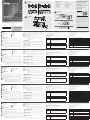 1
1
-
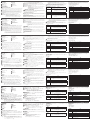 2
2
em outras línguas
- español: ATEN CS1914 Guía de inicio rápido
- français: ATEN CS1914 Guide de démarrage rapide
- italiano: ATEN CS1914 Guida Rapida
- 日本語: ATEN CS1914 クイックスタートガイド